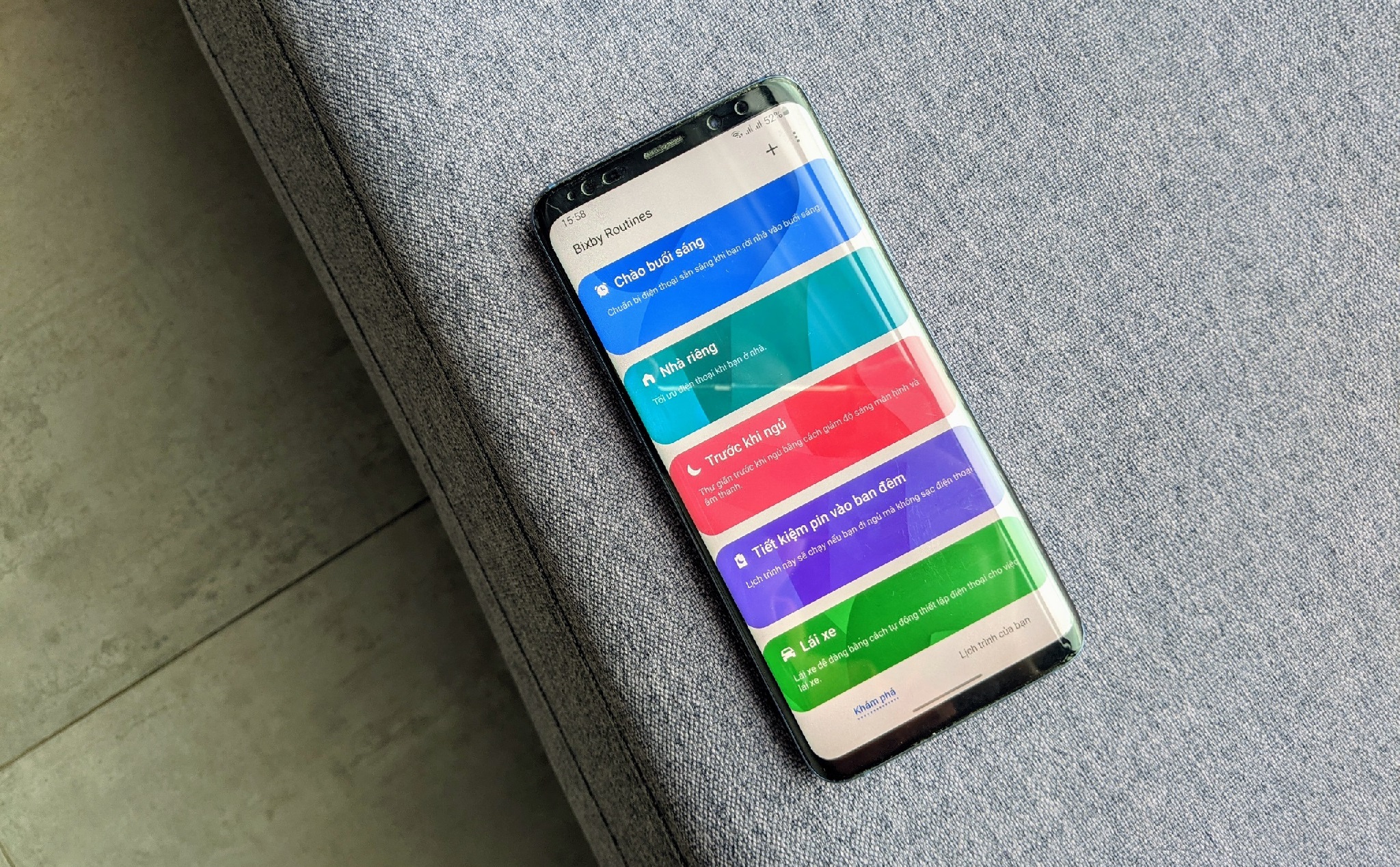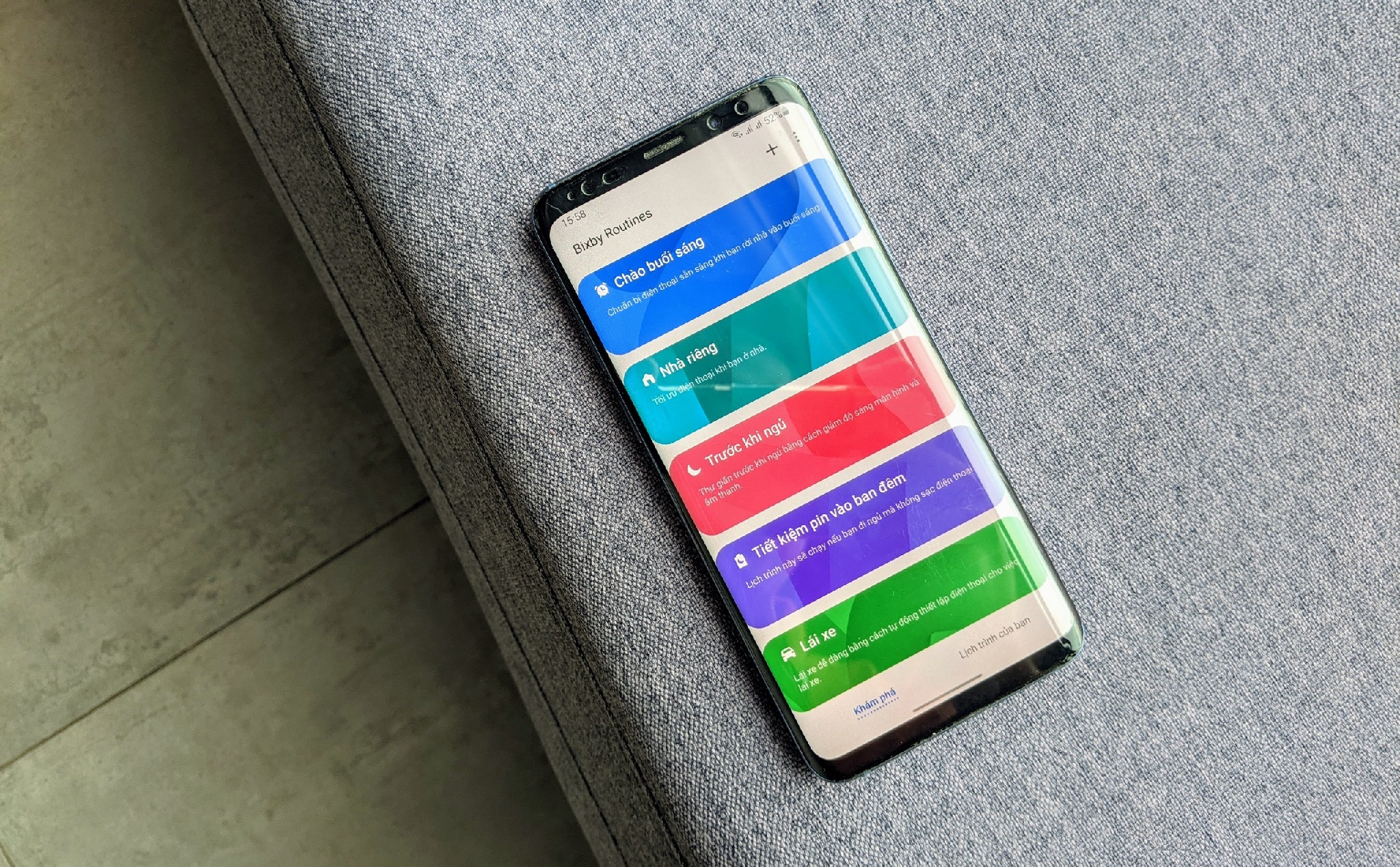Bixby Rountines là một tính năng khá thú vị khi được giới thiệu cùng với Galaxy S10 vào năm ngoái. Nhưng giờ đây bạn không cần phải nâng cấp lên nó lên S10 hay các máy đời sau mà vẫn có thể chạy nó ngon lành trên các chiếc Galaxy chạy Android 9 (One UI 1.x), có nghĩa là những chiếc điện thoại ra đời từ năm 2017 như S8/S8+, Note8,...cũng có thể sỡ hữu tính năng này, APK Bixby routines phiên bản mới nhất 2.6.25.6. Cho anh em nào chưa biết, Bixby Routines sẽ giúp bạn có thể tự động hóa mọi thói quen hàng sử dụng điện thoại hằng ngày mà không cần phải làm các việc đó một cách thủ công nữa. Nếu như iOS có ứng dụng Shortcut để tự động hóa bằng 1 nút bấm thì trên điện thoại Galaxy bạn có thể tự động hóa mọi thao tác qua Bixby Routines mà không cần nhấn bất cứ nút nào.
Do được tích hợp sẵn vào nhân của hệ điều hành tùy biến One UI nên Bixby Routines có thể dễ dàng can thiệp sâu vào hệ thống giúp đơn giản hóa mọi thao tác thiết lập một cách dễ dàng và trực quan hơn nhiều so với ứng dụng cùng loại. Đối với người dùng Android khác không phải là Galaxy nếu muốn làm như vậy thường sẽ sử dụng đến ứng dụng trả phí như Tasker, Macrodroid,... nhưng thiết tập có phần phức tạp, thậm chí phải sử dụng dòng lệnh adb qua máy tính để mở một số thiết lập hệ thống.
Ví dụ thói quen hàng ngày của một người có lịch biểu như sau:
- 6h00: bật bản nhạc để báo thức dậy. Tắt chế độ Máy bay, mở wifi để nhận và đọc các thông báo trên điện thoại. Chuyển âm thanh điện thoại qua chế độ bình thường (nếu đang ở chế độ rung). Chuyển chế độ pin sang bình thường.
- 6h15: Tắt nhạc để đi đánh răng rửa mặt. Bật các ứng dụng podcast để nghe tin tức buổi sáng
- 7h: ra khỏi nhà. Tắt Wifi, bật 3G/4G lên, bật định vị các kiểu (nếu chưa mở). Bật bài hát yêu thích để nghe qua tai nghe bluetooth trong quãng đường đến cty.
- 7h30: ngồi ăn sáng, mở ứng dụng yêu thích như tinhte.vn để xem tin tức công nghệ.
Do được tích hợp sẵn vào nhân của hệ điều hành tùy biến One UI nên Bixby Routines có thể dễ dàng can thiệp sâu vào hệ thống giúp đơn giản hóa mọi thao tác thiết lập một cách dễ dàng và trực quan hơn nhiều so với ứng dụng cùng loại. Đối với người dùng Android khác không phải là Galaxy nếu muốn làm như vậy thường sẽ sử dụng đến ứng dụng trả phí như Tasker, Macrodroid,... nhưng thiết tập có phần phức tạp, thậm chí phải sử dụng dòng lệnh adb qua máy tính để mở một số thiết lập hệ thống.
Ví dụ thói quen hàng ngày của một người có lịch biểu như sau:
- 6h00: bật bản nhạc để báo thức dậy. Tắt chế độ Máy bay, mở wifi để nhận và đọc các thông báo trên điện thoại. Chuyển âm thanh điện thoại qua chế độ bình thường (nếu đang ở chế độ rung). Chuyển chế độ pin sang bình thường.
- 6h15: Tắt nhạc để đi đánh răng rửa mặt. Bật các ứng dụng podcast để nghe tin tức buổi sáng
- 7h: ra khỏi nhà. Tắt Wifi, bật 3G/4G lên, bật định vị các kiểu (nếu chưa mở). Bật bài hát yêu thích để nghe qua tai nghe bluetooth trong quãng đường đến cty.
- 7h30: ngồi ăn sáng, mở ứng dụng yêu thích như tinhte.vn để xem tin tức công nghệ.
- 8h: đến cty. Tắt 3G/4G chỉ để Wifi. Tắt âm thanh điện thoại chỉ để chế độ rung để tập trung làm việc.
- 12h: ra ngoài ăn trưa. Tắt wifi, bật 3G/4G. Tắt chế độ rung chuyển sang chế độ bình thường để nghe cuộc gọi.
- 12h30: về công ty. Tắt 3G/4G, bật Wifi. Chuyển điện thoại chế độ rung để nghỉ ngơi.
- 18h: rời cty. Tắt Wifi, mở 3G/4G. Bật bài hát yêu thích để nghe tai nghe bluetooth trên quãng đường chạy. Bật chế độ Always On Display.
- 19h: về nhà. Tắt 3G/4G, mở Wifi.
- 22h: đi ngủ. Bật chế độ Máy bay (Airplane mode), mở bài hát êm dịu khoảng 15 phút trước khi ngủ. Chuyển thiết bị sang ché độ tiết kiệm pin tối đa.
Với tất cả những thói quen hàng ngày như vậy, Bixby có thể giúp bạn tự động hóa chúng chỉ với vài thao tác thiết lập đơn giản. Giờ đây bạn không cần phải nhớ giờ nào làm gì trên chiếc điện thoại của bạn nữa. Bạn cứ làm việc của bạn, mọi thứ còn lại hãy để Bixby Routines lo.
Đối với các máy One UI 1.x thì không có sẵn, nhưng sau khi cài apk Bixby Routines ở trên xong , bạn có thể thấy thêm một tùy chọn trong hệ thống máy ở Cài đặt > Tính năng nâng cao > Bixby Routines sẽ xuất hiện ngay trên cùng.
Bấm vào để mở nó lên, trường hợp muốn mở nó nhanh hơn có 2 cách:
1. Thêm một icon của Bixby Routines ở ngay màn hình ứng dụng của máy. Chọn vào dấu 3 chấm > Cài đặt > H.thị b.tượng Bixby Routines
2. Ở trên thanh Quicksetting có thể thêm một nút Bixby Routines để có thể truy cập nhanh nó.
Quảng cáo
Ở màn hình chính của Bixby Routines sẽ có 2 tab chính: Khám phá và Lịch trình của bạn.
- Khám phá: nó sẽ cung cấp một số template mẫu có sẵn, bạn có thể tạo lịch trình dựa theo đó
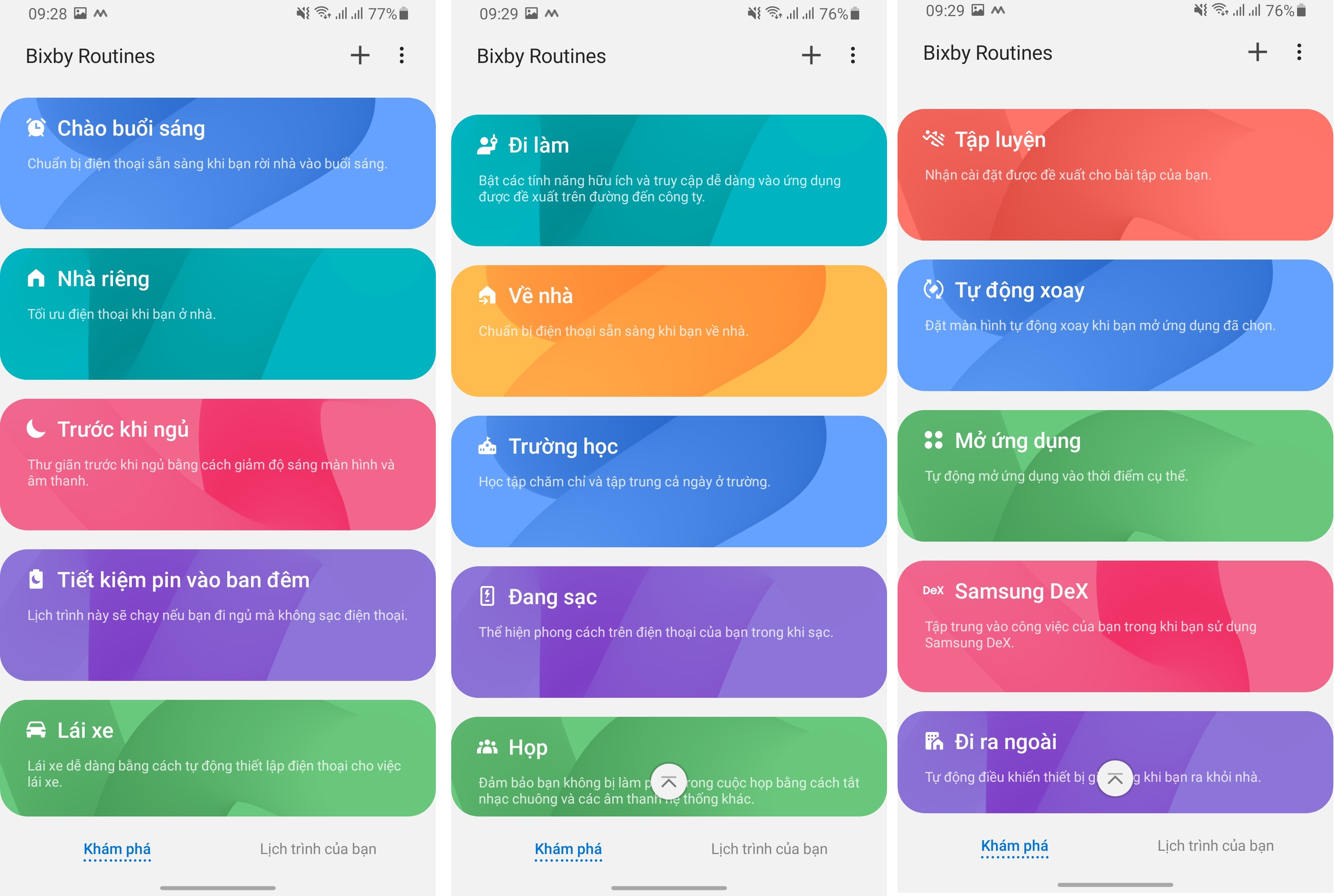
- Lịch trình của bạn: đây là nơi mà sẽ lưu lại các Lịch trình mà bạn đã thiết lập hoặc có thể tự tạo một Lịch trình mới không cần phụ thuộc vào các mẫu có sẵn trong tab Khám phá.
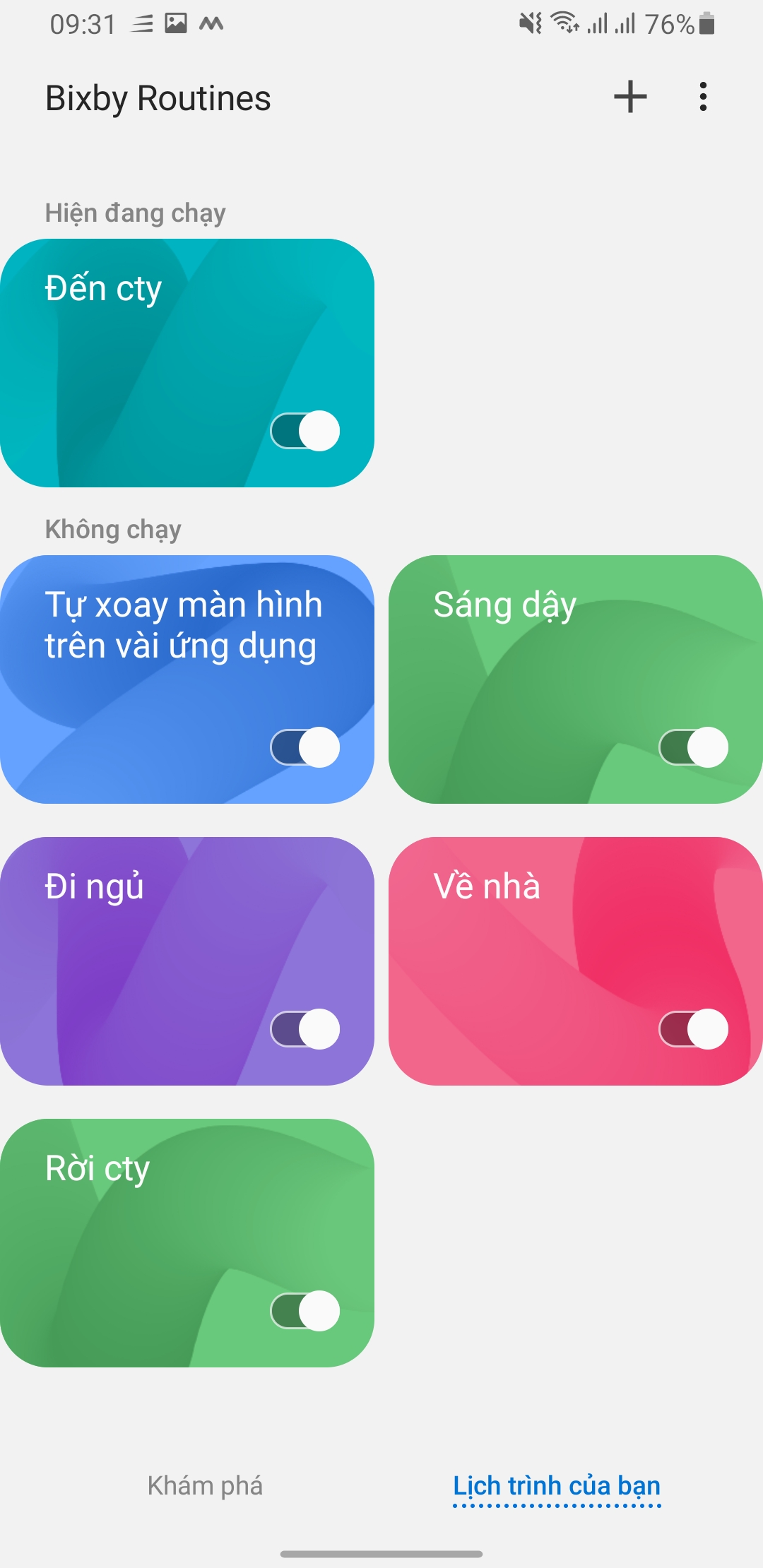
Mình hướng dẫn tạo thử một Lịch trình ví dụ như sau:
- 6h00: báo thức dậy tập thể dục 15 phút, bật bản nhạc yêu thích nghe. Tắt chế độ Máy bay, mở wifi để nhận. Chuyển âm thanh điện thoại qua chế độ bình thường (nếu đang ở chế độ rung). Chuyển chế độ pin sang bình thường.
Quảng cáo
Ở tab Lịch trình của bạn, bấm vào dấu "+", nó sẽ đề xuất "Nếu" để yêu cầu bạn thiết lập "Điều kiện" để chạy hành động này. Bạn bấm tiếp dấu "+" nữa nó sẽ cho ra các tùy chọn cho mục "Điều kiện". Ở mục Điều kiện có rất nhiều thiết lập cơ bản như sau, bạn hãy chọn một điều kiện để chạy hành động của bạn, ở ví dụ này mình chọn Điều kiện là thời gian Từ 6:00 -> 6:15 để chạy nó.
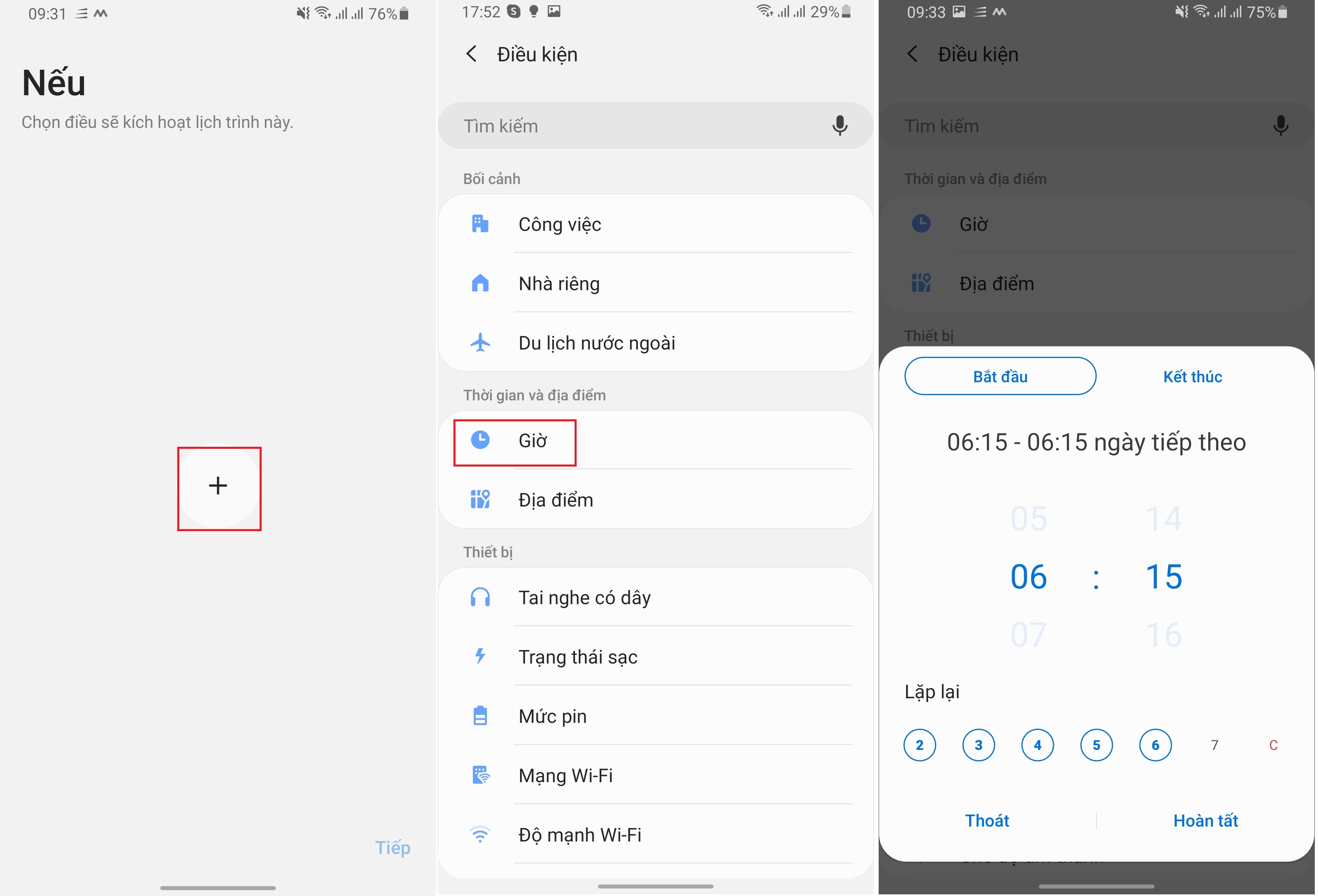
Sau khi đã thiết lập điều kiện là thời gian bắt đầu và kết thúc, bấm nút "Tiếp" để bắt đầu thiết lập "Thì". Đây là nơi bạn thiết lập các "Hành động" ứng với thời gian đó. Ở đây mình sẽ chọn các hành động như:
- Bật bài hát yêu thích
- Tắt chế độ máy bay (do buổi trước đó mình cho nó tắt khi ngủ)
- Mở Wifi
- Tắt chế độ rung của âm thanh sang chế độ thường
- Tắt chế độ tiết kiệm pin
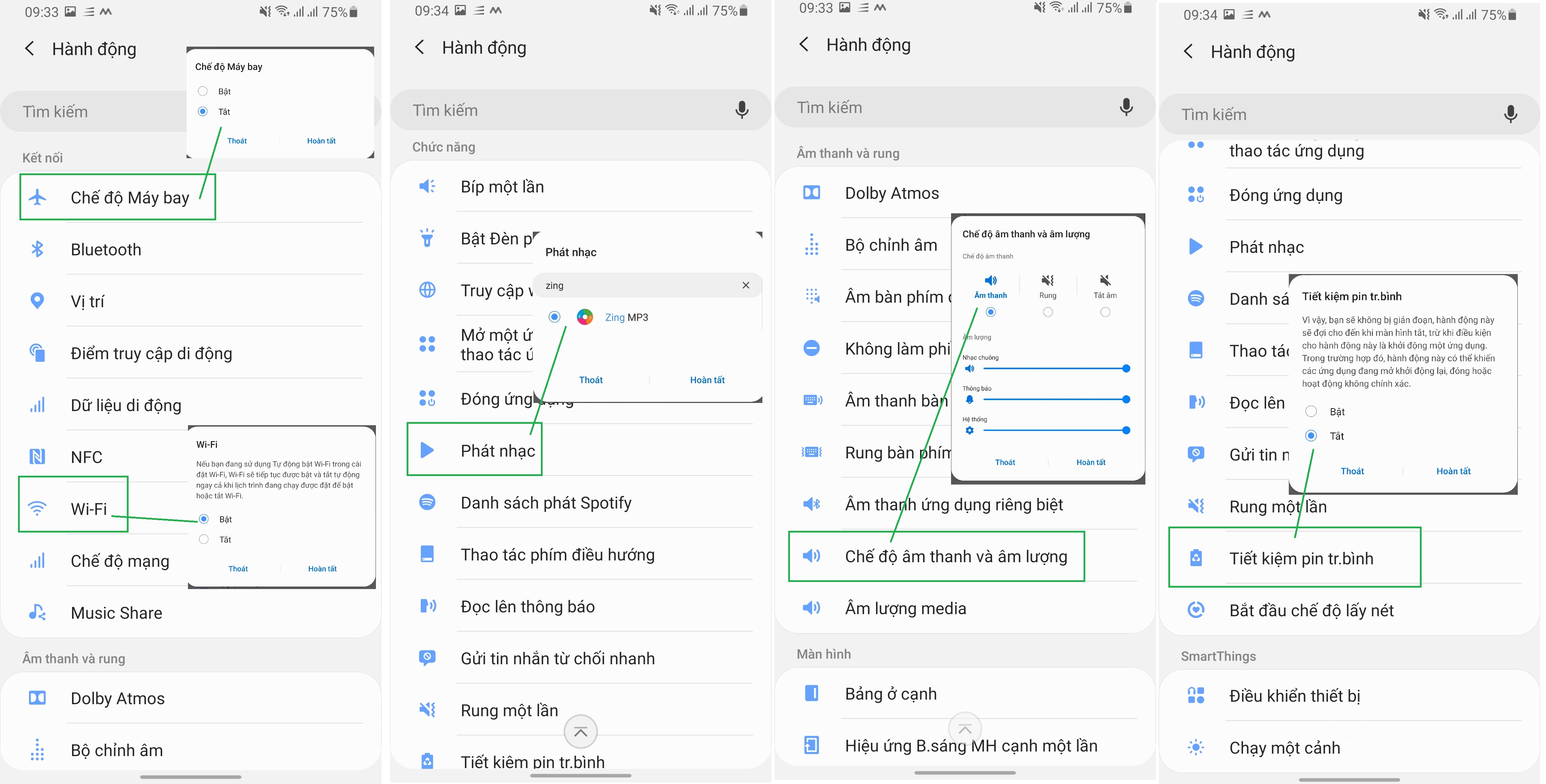
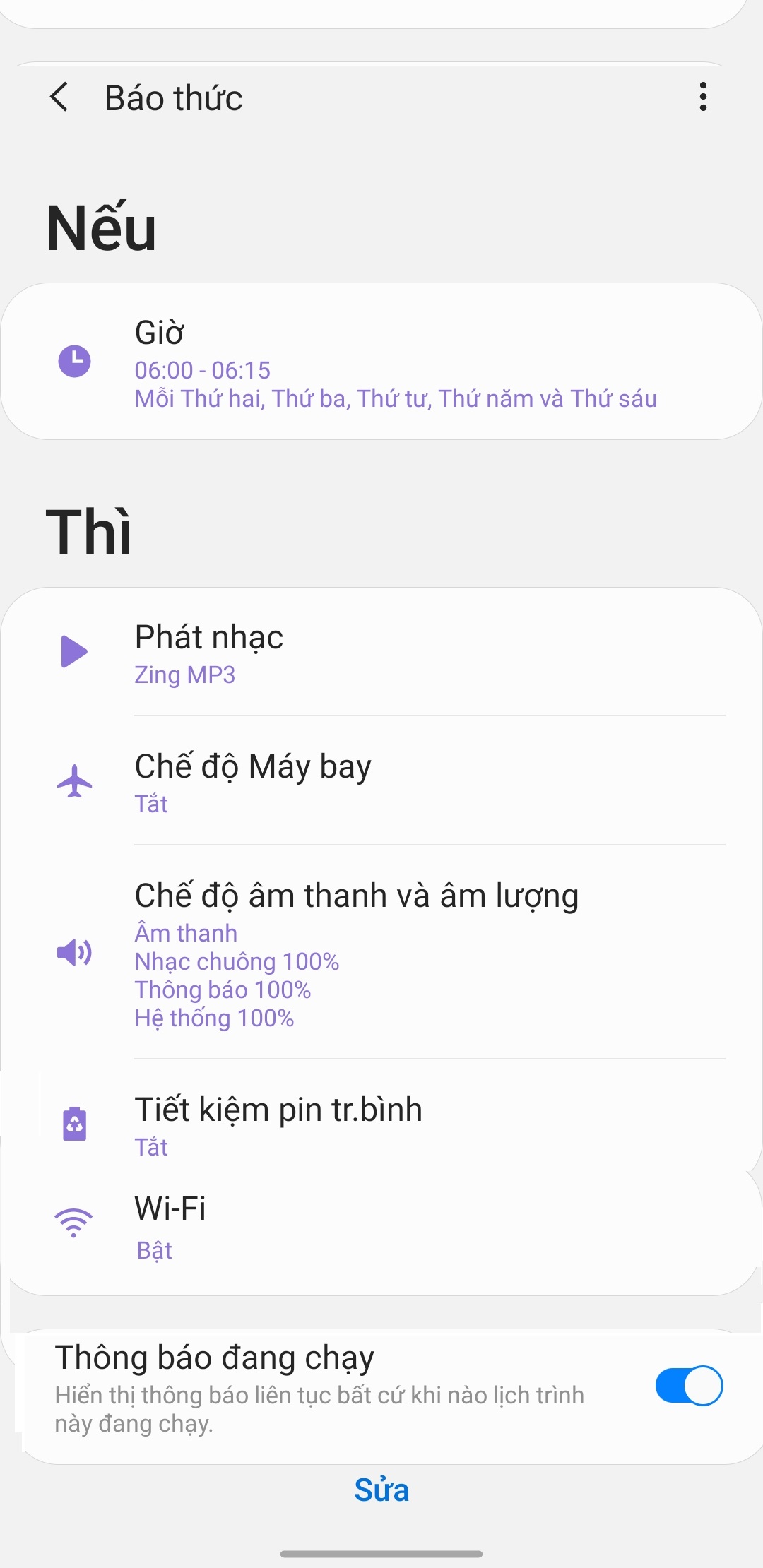
Đó là một ví dụ đơn giản để tạo một Lịch trình tự động (macro) có thể tự chạy một chuỗi các hành động cùng một lúc theo giờ giấc định sẵn.
Trong bảng Điều kiện và Hành động có rất nhiều tùy chọn cho bạn tự do khám phá.
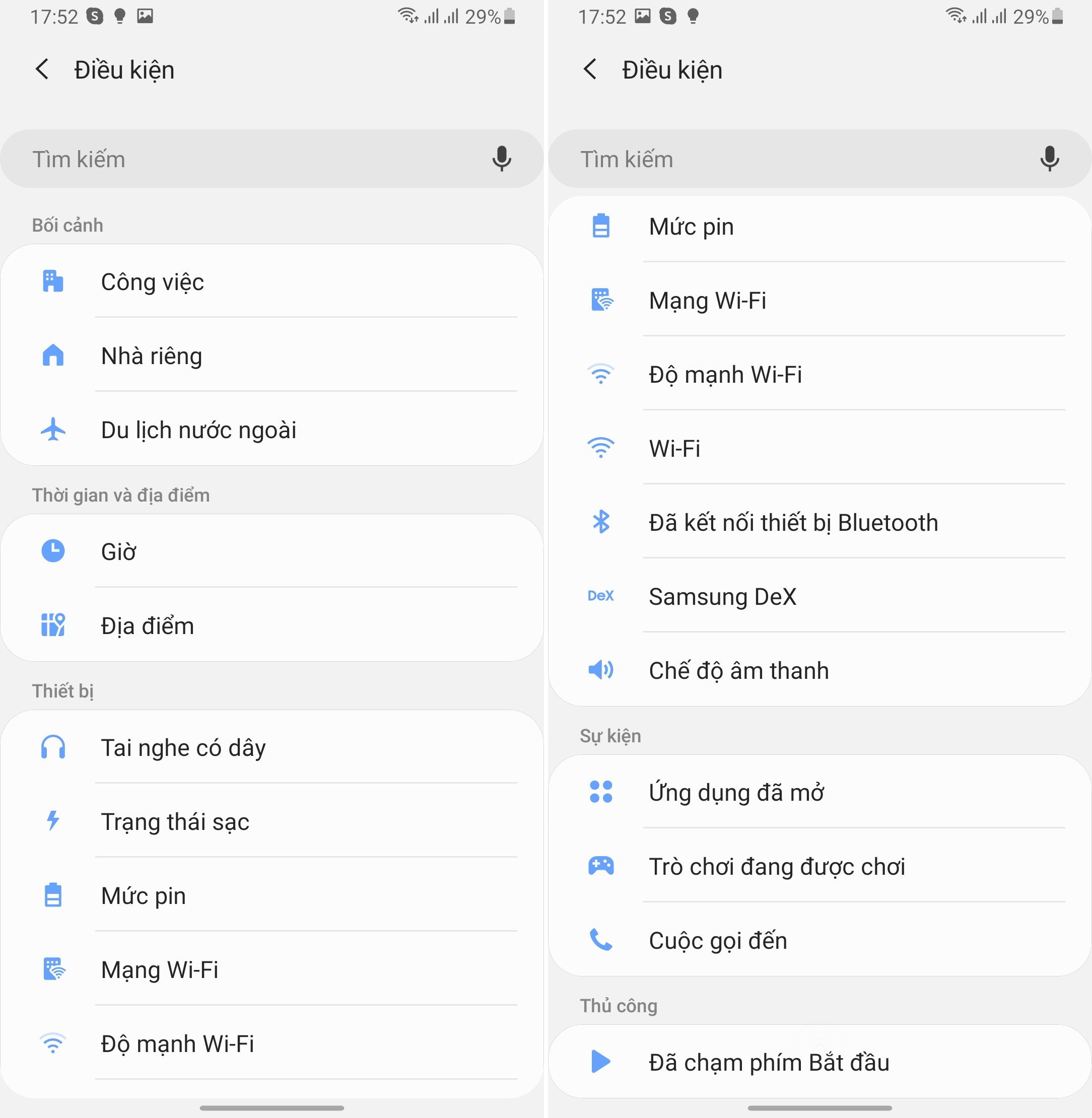
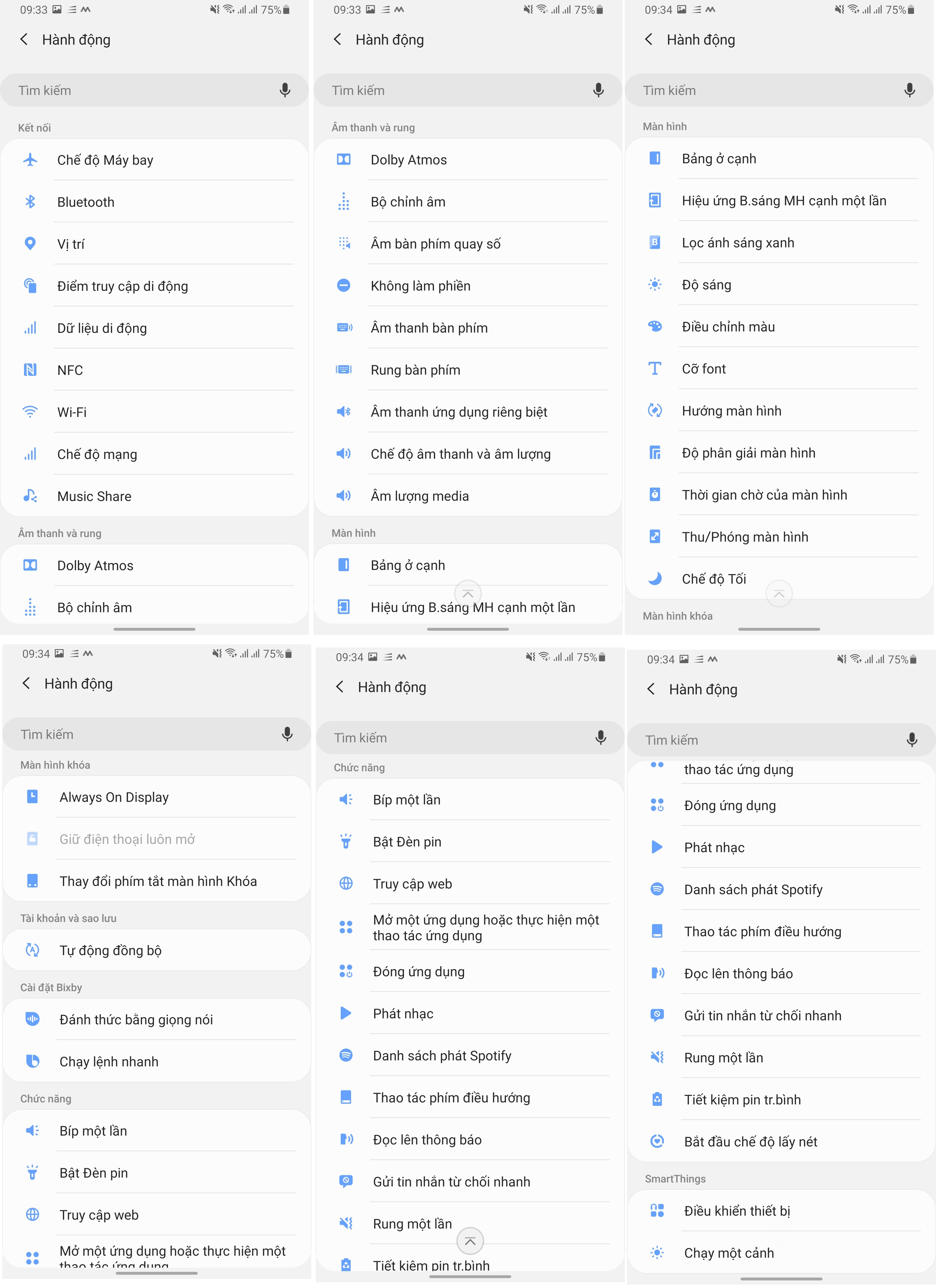
Hy vọng những anh anh em đang xài Galaxy One UI có thể tận dụng tính năng Bixby Routines hữu ích này để làm cuộc sống của chúng ta trở nên dễ dàng hơn. Còn đối với anh em Android nào không có máy tương thích thì các ứng dụng tự động khác như Tasker, Macrodroid,..cũng là một sự thay thế tốt, chúng có thể tùy biến mạnh mẽ hơn cả Bixby Routines trên các khía cạnh phức tạp khác.